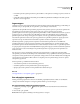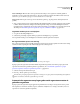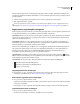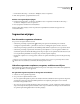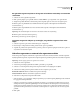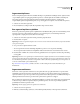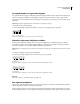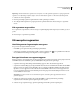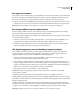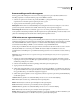Operation Manual
562
PHOTOSHOP CS4 GEBRUIKEN
Webafbeeldingen
Browsermeldingen en Alt-tekst opgeven
U kunt opgeven welke meldingen in de browser worden weergegeven. Deze opties zijn alleen beschikbaar voor
afbeeldingssegmenten en verschijnen alleen in geëxporteerde HTML-bestanden.
1 Selecteer een segment. Als u in Photoshop werkt, dubbelklikt u op het segment met het gereedschap
Segmentselectie om het dialoogvenster Segmentopties weer te geven.
2 Typ de gewenste tekst in het dialoogvenster Segmentopties.
Meldingtekst Hiermee kunt u de standaardmelding in het statusgebied van de browser wijzigen voor een of meer
geselecteerde segmenten. Standaard wordt de URL, indien aanwezig, van het segment weergegeven.
Alt-markering/Alt Hiermee kunt u een Alt-label opgeven voor een of meer geselecteerde segmenten. In browsers
zonder grafische ondersteuning verschijnt de Alt-tekst in plaats van de segmentafbeelding. De tekst verschijnt ook in
plaats van de afbeelding tijdens het downloaden en als knopinfo in bepaalde browsers.
HTML-tekst aan een segment toevoegen
Wanneer u een segment kiest van het type Geen afbeelding, kunt u tekst invoeren die in het segmentgebied van de
resulterende webpagina moet worden weergegeven. U kunt niet-opgemaakte tekst invoeren of tekst die is opgemaakt
met standaard HTML-labels. U kunt ook opties voor verticale en horizontale uitlijning selecteren. Raadpleeg
documentatie met betrekking tot HTML voor meer informatie over specifieke HTML-labels.
In Photoshop wordt HTML-tekst niet weergegeven in het documentvenster. Gebruik een webbrowser als u de tekst
wilt bekijken. Bekijk een voorvertoning van uw HTML-tekst daarom altijd in verschillende browsers, met
verschillende browserinstellingen en op verschillende besturingssystemen om te beoordelen hoe de tekst eruitziet op
het web.
Opmerking: De hoeveelheid tekst in een segment van het type Geen afbeelding kan de lay-out van een geëxporteerde
pagina beïnvloeden.
1 Selecteer een segment. Dubbelklik met het gereedschap Segmentselectie op dit segment om het dialoogvenster
Segmentopties weer te geven. Dubbelklik op het segment in het dialoogvenster Opslaan voor web en apparaten om
aanvullende opmaakopties in te stellen.
2 Selecteer Geen afbeelding in het menu Segmenttype in het dialoogvenster Segmentopties.
3 Typ de gewenste tekst in het tekstvak.
4 (Alleen dialoogvenster Opslaan voor web en apparaten) Als de tekst opmaaklabels voor HTML bevat, selecteert u
de optie Tekst is HTML. Als u deze optie niet selecteert, worden de HTML-labels genegeerd en wordt alle tekst als
niet-opgemaakte tekst op de resulterende webpagina weergegeven.
5 (Alleen dialoogvenster Opslaan voor web en apparaten) Selecteer de gewenste opties in het gedeelte Celuitlijning
van het dialoogvenster:
Standaard Hiermee gebruikt u de standaardinstelling van de browser voor horizontale uitlijning.
Links Hiermee lijnt u de tekst uit op de linkerzijde van het segmentgebied.
Midden Hiermee lijnt u de tekst uit op het middelpunt van het segmentgebied.
Rechts Hiermee lijnt u de tekst uit op de rechterzijde van het segmentgebied.
Standaard Hiermee gebruikt u de standaardinstelling van de browser voor verticale uitlijning.
Boven Hiermee lijnt u de tekst uit op de bovenzijde van het segmentgebied.
Basislijn Hiermee stelt u een gemeenschappelijke basislijn in voor de eerste regel tekst van cellen in dezelfde rij (van
de resulterende HTML-tabel). Voor elke cel in de rij moet de optie Basislijn zijn ingesteld.